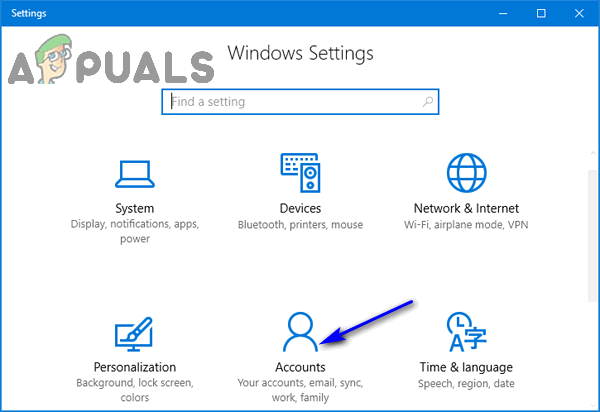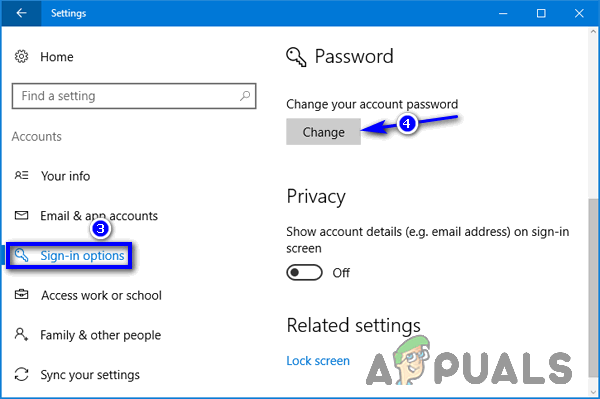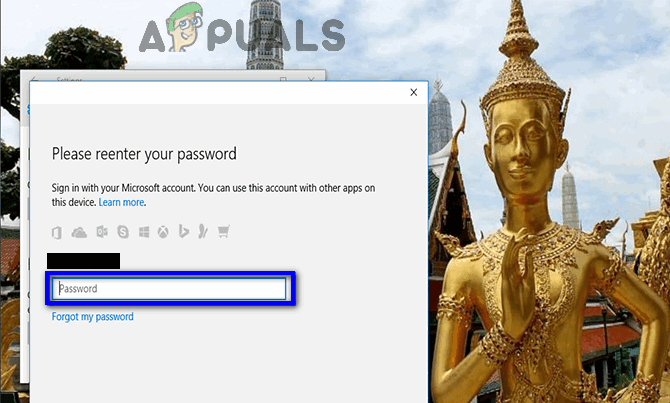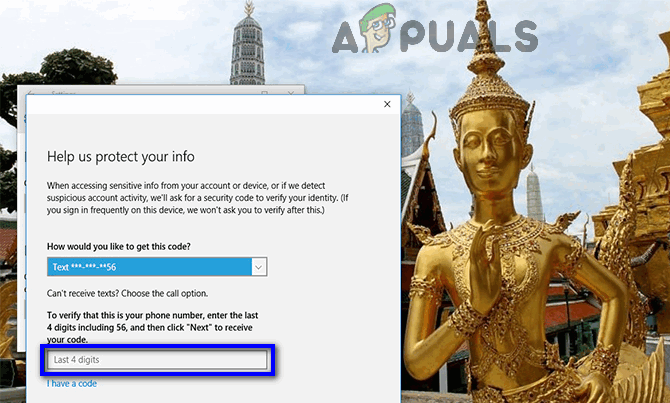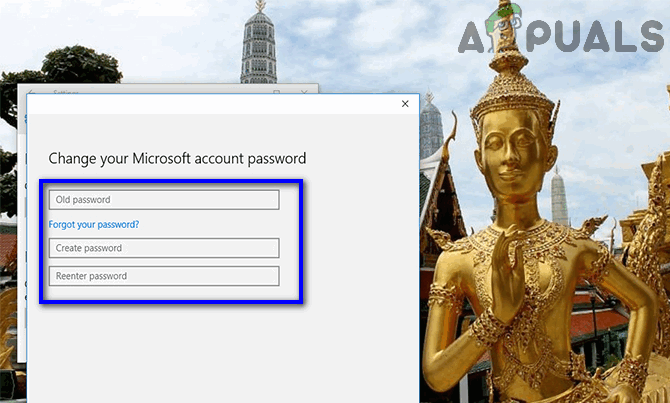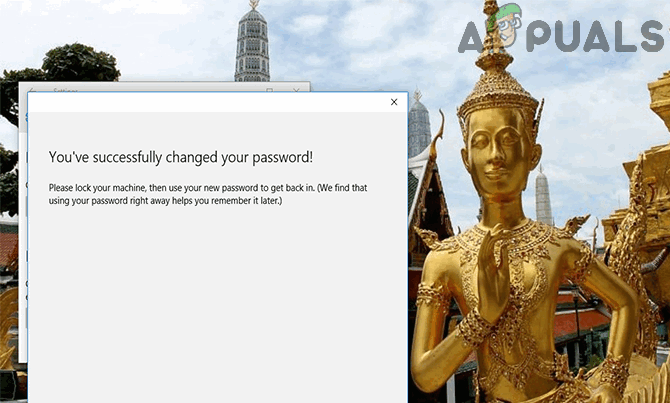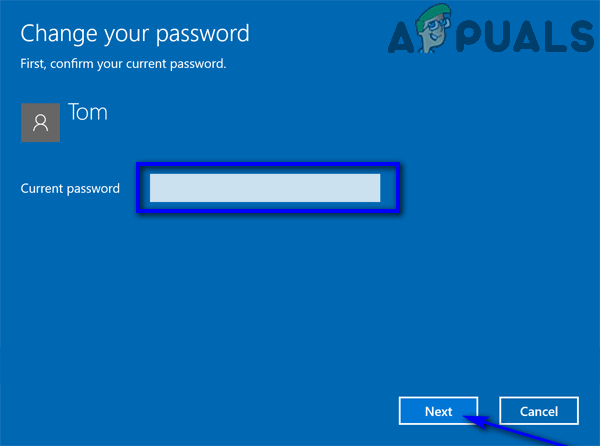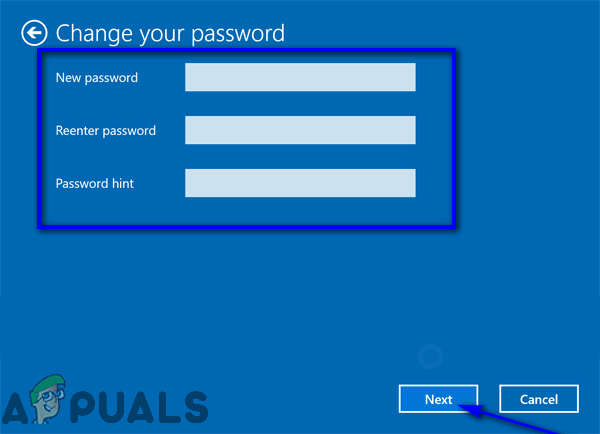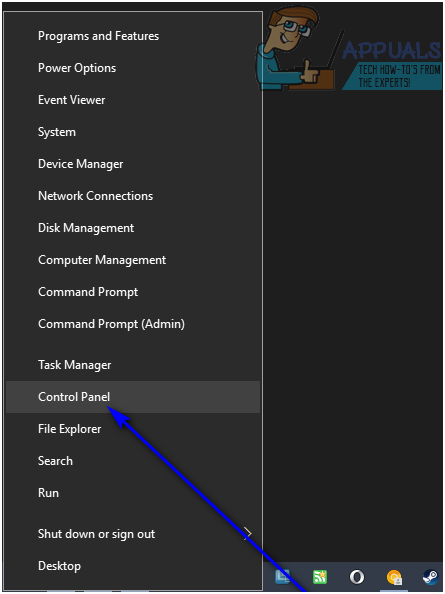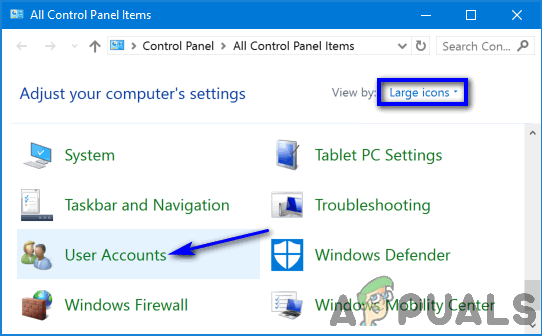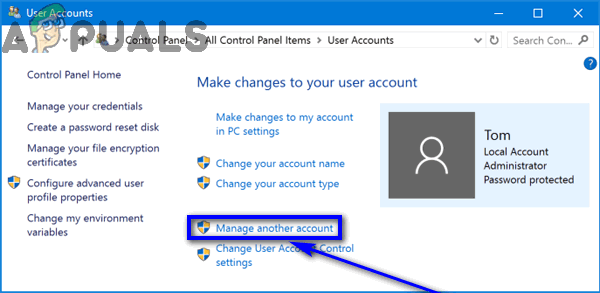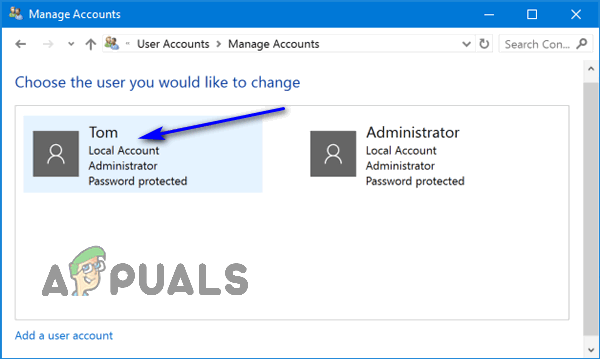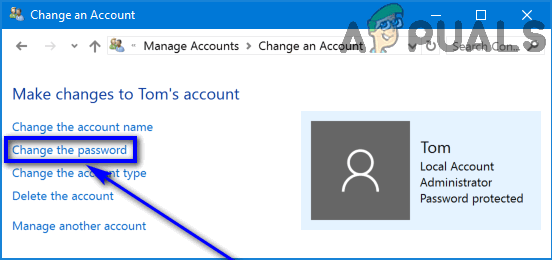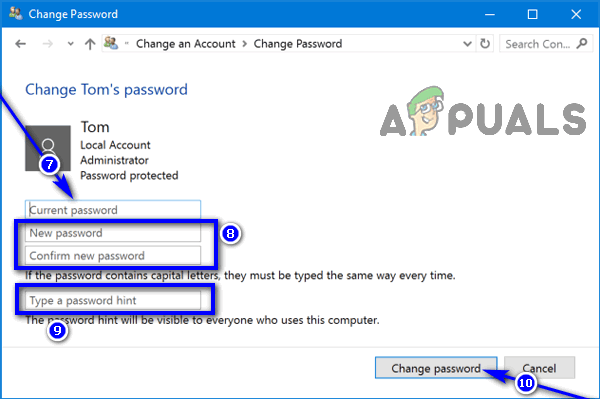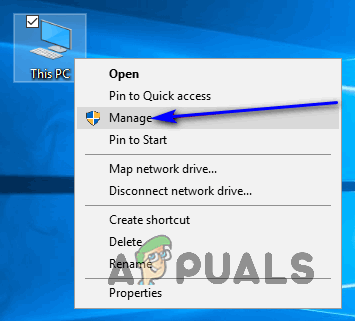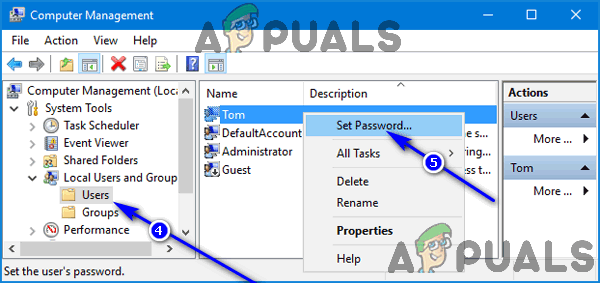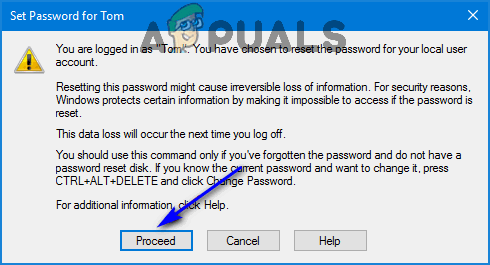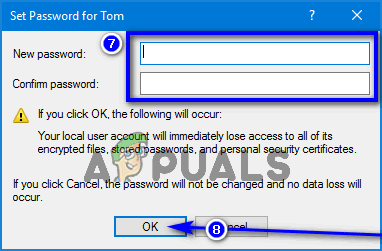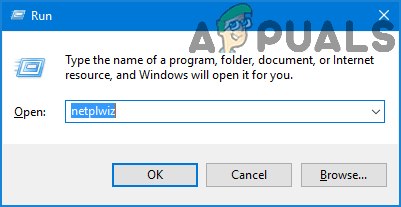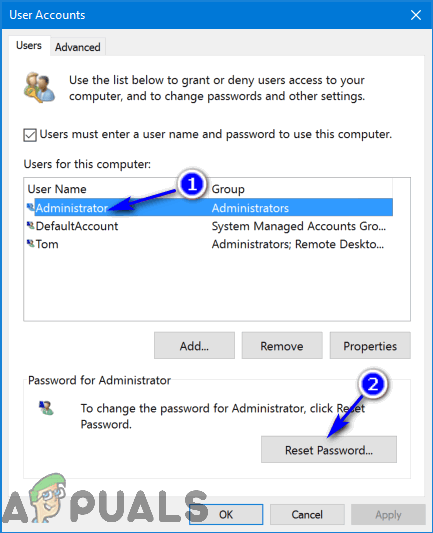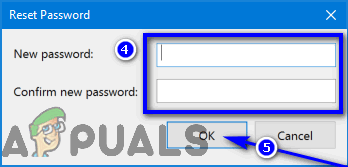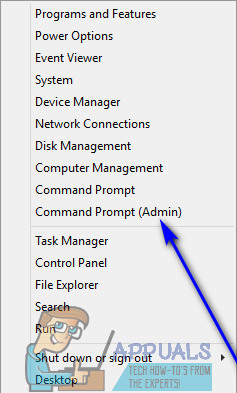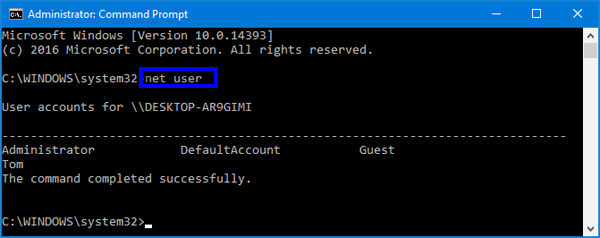விண்டோஸ் ஆப்பரேட்டிங் சிஸ்டம் அதன் பயனர்களின் பாதுகாப்பை மிகவும் தீவிரமாக எடுத்துக்கொள்கிறது, அதனால்தான் OS இன் அனைத்து மறு செய்கைகளும் பயனர் கணக்குகளைப் பாதுகாக்கப் பயன்படும் எண்ணற்ற கருவிகளுடன் வருகின்றன. பெரும்பாலான பயனர்கள் கடவுச்சொல் மூலம் விண்டோஸில் தங்கள் பயனர் கணக்குகளைப் பாதுகாக்கத் தேர்வு செய்கிறார்கள். கடவுச்சொற்கள் நம்பகமானவை மற்றும் பாதுகாப்பானவை மட்டுமல்ல, கிடைக்கக்கூடிய எளிய கணக்கு பாதுகாப்பு முறையும் கூட. இவை அனைத்தும் விண்டோஸ் 10 க்கும் பொருந்தும் - இது விண்டோஸ் ஆப்பரேட்டிங் சிஸ்டங்களின் நீண்ட வரிசையில் சமீபத்தியது மற்றும் சிறந்தது. விண்டோஸ் 10 பயனர்கள் தங்கள் பயனர் கணக்குகளை கடவுச்சொற்களால் பாதுகாக்க விருப்பம் மற்றும் பல பாதுகாப்பு நடவடிக்கைகளுடன் உள்ளனர்.
பல்வேறு காரணங்களில் ஏதேனும் ஒன்றுக்கு, சராசரி விண்டோஸ் பயனருக்கு அவர்களின் பயனர் கணக்கு பாதுகாக்கப்படும் கடவுச்சொல்லை மாற்ற வேண்டிய அவசியம் உள்ளது. அவ்வாறு செய்வது சாத்தியம் என்றாலும், விண்டோஸ் 10 இல் ஒரு பயனர் கணக்கிற்கான கடவுச்சொல்லை மாற்றுவது குறித்து நீங்கள் பல்வேறு வழிகளில் செல்லலாம். விண்டோஸ் 10 இல் பயனர் கணக்கு கடவுச்சொற்களை மாற்ற பயன்படும் முழுமையான சிறந்த முறைகள் பின்வருமாறு:
முறை 1: அமைப்புகளிலிருந்து கடவுச்சொல்லை மாற்றவும்
விண்டோஸ் 10 உடன் வருகிறது அமைப்புகள் பயன்பாடு, இயக்க முறைமையின் பழைய பதிப்புகளில் இல்லாத ஒரு உறுப்பு (விண்டோஸ் 7, தொடக்கக்காரர்களுக்கு). விண்டோஸ் 10 கணினியில் வசிக்கும் எந்தவொரு பயனர் கணக்கிற்கும் கடவுச்சொல்லை மாற்ற இந்த பயன்பாடு பயன்படுத்தப்படலாம். ஐப் பயன்படுத்தி பயனர் கணக்கின் கடவுச்சொல்லை மாற்ற அமைப்புகள் பயன்பாடு, நீங்கள் செய்ய வேண்டியது:
- திற தொடக்க மெனு கிளிக் செய்யவும் அமைப்புகள் பயன்பாட்டைத் திறக்க. மாற்றாக, வெறுமனே அழுத்துவதன் மூலம் அதே முடிவை அடைய முடியும் விண்டோஸ் லோகோ விசை + நான் .

- கிளிக் செய்யவும் கணக்குகள் .
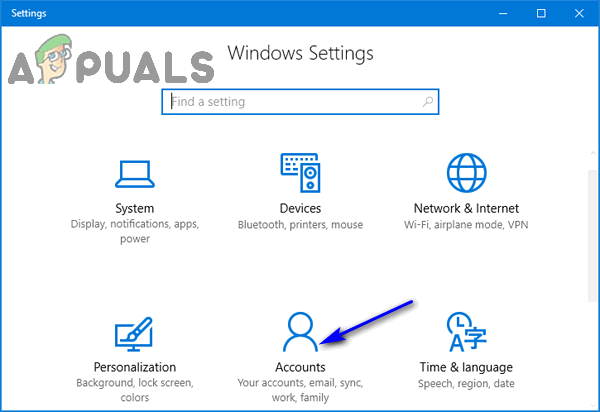
- சாளரத்தின் இடது பலகத்தில், கிளிக் செய்க உள்நுழைவு விருப்பங்கள் .
- சாளரத்தின் வலது பலகத்தில், கீழ் கடவுச்சொல் பிரிவு, கிளிக் செய்யவும் மாற்றம் .
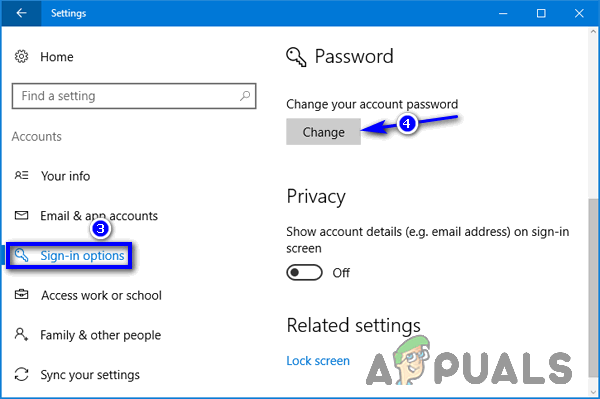
இந்த கட்டத்தில், சாலை இரண்டு வெவ்வேறு திசைகளில் செல்கிறது, மேலும் நீங்கள் செல்லும் திசையானது கடவுச்சொல்லை மாற்ற முயற்சிக்கும் பயனர் கணக்கு மைக்ரோசாஃப்ட் கணக்கு அல்லது உள்ளூர் பயனர் கணக்கு என்பதைப் பொறுத்தது. கேள்விக்குரிய பயனர் கணக்கு மைக்ரோசாஃப்ட் கணக்கு என்றால்:
- உங்கள் மைக்ரோசாஃப்ட் கணக்கில் கடவுச்சொல்லை தட்டச்சு செய்து உள்நுழைக கடவுச்சொல் புலம் மற்றும் கிளிக் செய்க உள்நுழைக .
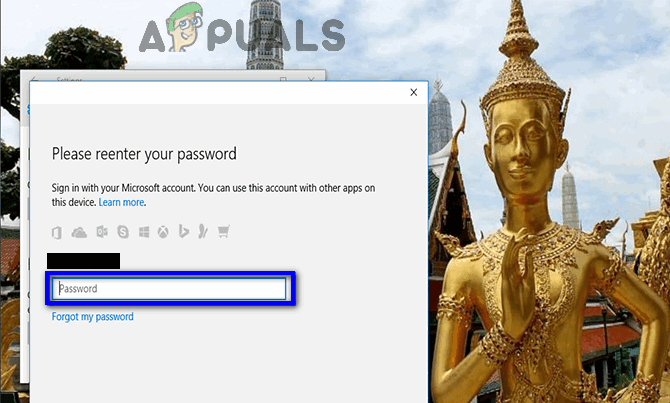
- கேள்விக்குரிய மைக்ரோசாஃப்ட் கணக்குடன் நீங்கள் தொடர்புபடுத்திய தொலைபேசி எண்ணின் கடைசி 4 இலக்கங்களைத் தட்டச்சு செய்க கடைசி 4 இலக்கங்கள் புலம் மற்றும் பத்திரிகை உள்ளிடவும் . மைக்ரோசாஃப்ட் கணக்கிற்கான கடவுச்சொல்லை அதனுடன் தொடர்புடைய எண்ணுக்கு மாற்ற பயன்படும் குறியீட்டை மைக்ரோசாப்ட் அனுப்பும்.
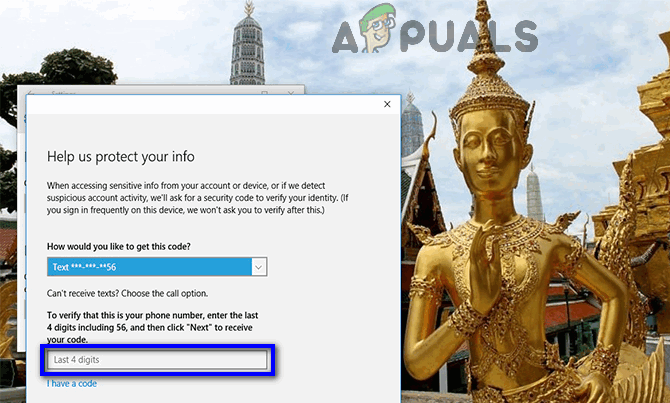
- நீங்கள் குறியீட்டைப் பெற்றதும், அடுத்த பக்கத்தில் தட்டச்சு செய்க.
- பயனர் கணக்கிற்கான பழைய கடவுச்சொல்லை உள்ளிடவும் பழைய கடவுச்சொல் புலம், புதிய கடவுச்சொல் கடவுச்சொல்லை உருவாக்கு புலம், மற்றும் புதிய கடவுச்சொல்லை மீண்டும் உள்ளிடவும் கடவு சொல்லை திருப்பி உள்ளிடு புலம்.
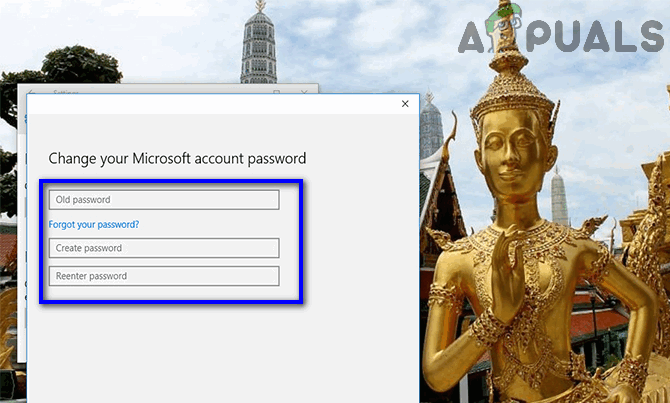
- அச்சகம் உள்ளிடவும் .
- முடிந்ததும், பயனர் கணக்கிற்கான கடவுச்சொல் வெற்றிகரமாக மாற்றப்பட்டுள்ளது என்று ஒரு செய்தியைக் காண்பீர்கள்.
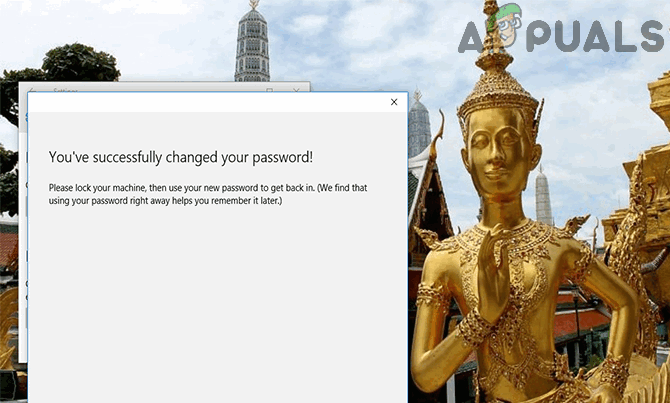
கடவுச்சொல்லை மாற்ற முயற்சிக்கும் பயனர் கணக்கு உள்ளூர் பயனர் கணக்கு என்றால், செய்ய வேண்டியது இங்கே:
- பயனர் கணக்கின் தற்போதைய கடவுச்சொல்லை தட்டச்சு செய்க தற்போதைய கடவுச்சொல் புலம் மற்றும் கிளிக் செய்யவும் அடுத்தது .
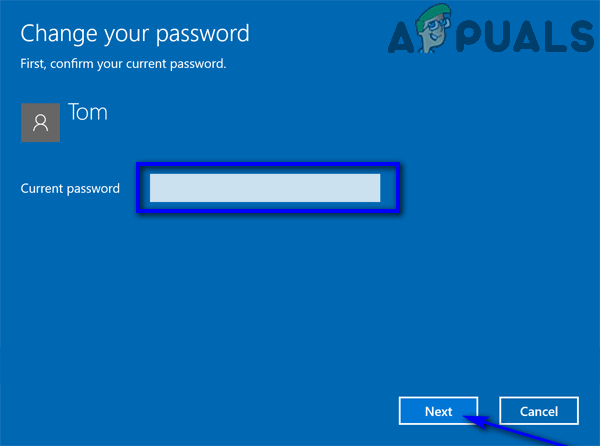
- பயனர் கணக்கிற்கு புதிய கடவுச்சொல்லை தட்டச்சு செய்வதன் மூலம் அமைக்கவும் புதிய கடவுச்சொல் புலம், அதை மீண்டும் தட்டச்சு செய்க கடவு சொல்லை திருப்பி உள்ளிடு புலம், அமைத்தல் a கடவுச்சொல் குறிப்பு (நீங்கள் விரும்பினால்), மற்றும் கிளிக் செய்க அடுத்தது .
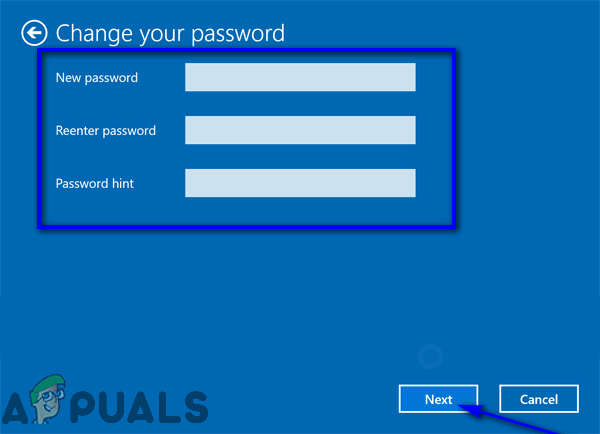
முறை 2: கண்ட்ரோல் பேனலில் இருந்து கடவுச்சொல்லை மாற்றவும்
விண்டோஸ் ஆப்பரேட்டிங் சிஸ்டத்தின் பழைய பதிப்புகளில் இருந்ததைப் போலவே, விண்டோஸ் 10 இல் ஒரு பயனர் கணக்கிற்கான கடவுச்சொல்லையும் மாற்றலாம் கண்ட்ரோல் பேனல் . ஒரு பயனர் கணக்கின் கடவுச்சொல்லை நீங்கள் எவ்வாறு மாற்றலாம் என்பது இங்கே கண்ட்ரோல் பேனல் :
- இல் வலது கிளிக் செய்யவும் தொடக்க மெனு திறக்க பொத்தானை WinX பட்டி .
- கிளிக் செய்யவும் கண்ட்ரோல் பேனல் தொடங்க கண்ட்ரோல் பேனல் .
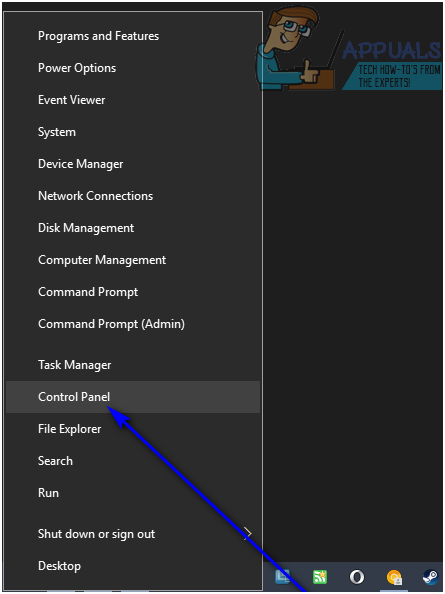
- உடன் கண்ட்ரோல் பேனல் இல் பெரிய சின்னங்கள் காண்க, கிளிக் செய்க பயனர் கணக்குகள் .
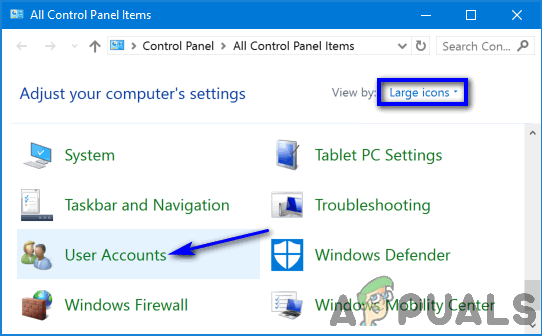
- கிளிக் செய்யவும் மற்றொரு கணக்கை நிர்வகிக்கவும் .
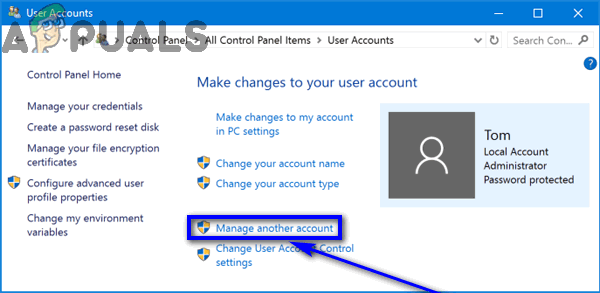
- நீங்கள் கடவுச்சொல்லை மாற்ற விரும்பும் பயனர் கணக்கில் கிளிக் செய்க.
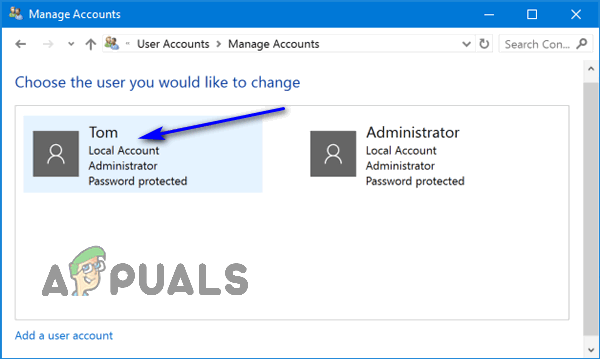
- கிளிக் செய்யவும் கடவுச்சொல்லை மாற்றவும் .
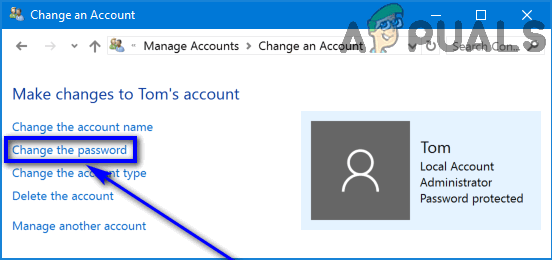
- தேர்ந்தெடுக்கப்பட்ட பயனர் கணக்கிற்கான தற்போதைய கடவுச்சொல்லை உள்ளிடவும் தற்போதைய கடவுச்சொல் புலம்.
- பயனர் கணக்கின் புதிய கடவுச்சொல்லாக நீங்கள் அமைக்க விரும்புவதை தட்டச்சு செய்க புதிய கடவுச்சொல் புலம், மற்றும் அதை மீண்டும் தட்டச்சு செய்க புதிய கடவு சொல்லை உறுதி செய் புலம்.
- நீங்கள் விரும்பினால் கடவுச்சொல் குறிப்பை அமைக்கவும்.
- கிளிக் செய்யவும் கடவுச்சொல்லை மாற்று .
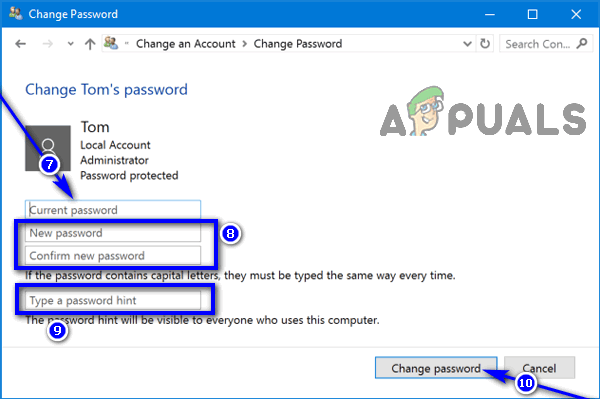
முறை 3: கணினி நிர்வாகத்திலிருந்து கடவுச்சொல்லை மாற்றவும்
விண்டோஸ் 10 இல் பயனர் கணக்கிற்கான கடவுச்சொல்லையும் மாற்றலாம் கணினி மேலாண்மை . அணுக கணினி மேலாண்மை பயனர் கணக்கிற்கான கடவுச்சொல்லை மாற்றவும், நீங்கள் செய்ய வேண்டியது:
- வலது கிளிக் செய்யவும் இந்த பிசி உங்கள் மீது டெஸ்க்டாப் .
- கிளிக் செய்யவும் நிர்வகி இதன் விளைவாக சூழல் மெனுவில்.
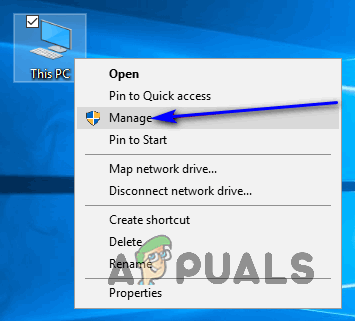
- இடது பலகத்தில் கணினி மேலாண்மை சாளரம், பின்வரும் கோப்பகத்திற்கு செல்லவும்:
கணினி கருவிகள் > உள்ளூர் பயனர்கள் மற்றும் குழுக்கள் - சாளரத்தின் இடது பலகத்தில், கிளிக் செய்க பயனர்கள் கீழ் உள்ளூர் பயனர்கள் மற்றும் குழுக்கள் அதன் உள்ளடக்கங்களை நடுத்தர பலகத்தில் காண்பிக்க வேண்டும்.
- சாளரத்தின் நடுத்தர பலகத்தில், நீங்கள் கடவுச்சொல்லை மாற்ற விரும்பும் பயனர் கணக்கிற்கான பட்டியலில் வலது கிளிக் செய்து, கிளிக் செய்க கடவுச்சொல்லை அமைக்கவும்… இதன் விளைவாக சூழல் மெனுவில்.
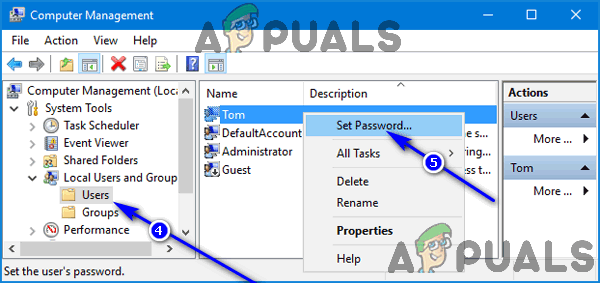
- கிளிக் செய்யவும் தொடரவும் .
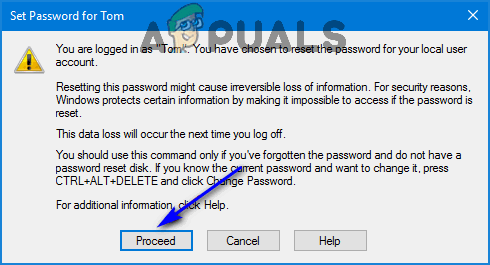
- தேர்ந்தெடுக்கப்பட்ட பயனர் கணக்கிற்கான புதிய கடவுச்சொல்லை உள்ளிடவும் புதிய கடவுச்சொல் புலம் மற்றும் அதை மீண்டும் தட்டச்சு செய்க கடவுச்சொல்லை உறுதிப்படுத்தவும் புலம்.
- கிளிக் செய்யவும் சரி .
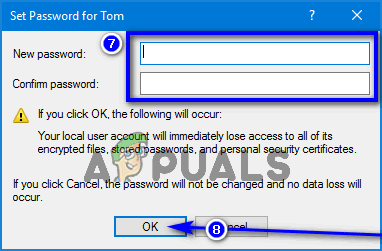
குறிப்பு: எச்சரிக்கையாக இருங்கள் - இந்த முறையைப் பயன்படுத்தி ஒரு பயனர் கணக்கிற்கான கடவுச்சொல்லை மாற்றினால், அந்த குறிப்பிட்ட பயனர் கணக்கு அதன் மறைகுறியாக்கப்பட்ட கோப்புகள், சேமிக்கப்பட்ட கடவுச்சொற்கள் மற்றும் தனிப்பட்ட பாதுகாப்பு சான்றிதழ்கள் அனைத்தையும் அணுகுவதை இழக்கிறது.
முறை 4: பயனர் கணக்குகள் பயன்பாட்டைப் பயன்படுத்தி கடவுச்சொல்லை மாற்றவும்
- அழுத்தவும் விண்டோஸ் லோகோ விசை + ஆர் திறக்க ஒரு ஓடு உரையாடல்.
- வகை netplwiz அதனுள் ஓடு உரையாடல் மற்றும் அழுத்தவும் உள்ளிடவும் தொடங்க பயனர் கணக்குகள் பயன்பாடு.
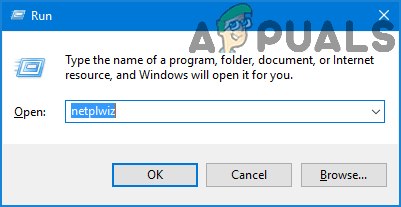
- இல் பயனர் கணக்குகள் சாளரம், நீங்கள் கடவுச்சொல்லை மாற்ற விரும்பும் பயனர் கணக்கிற்கான பட்டியலைக் கண்டுபிடித்து கிளிக் செய்து கிளிக் செய்க கடவுச்சொல்லை மீட்டமைக்க… .
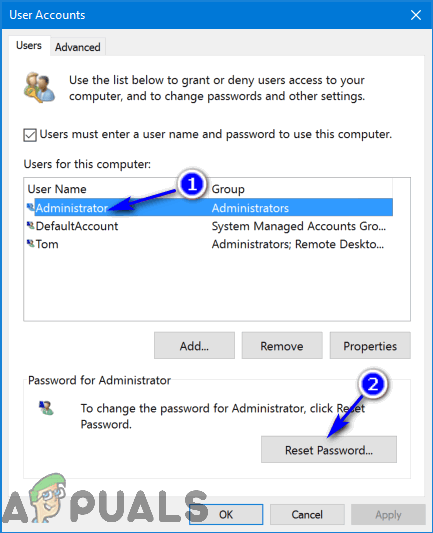
- தேர்ந்தெடுக்கப்பட்ட பயனர் கணக்கிற்கான புதிய கடவுச்சொல்லை உள்ளிடவும் புதிய கடவுச்சொல் புலம் மற்றும் அதை மீண்டும் தட்டச்சு செய்க புதிய கடவு சொல்லை உறுதி செய் புலம்.
- கிளிக் செய்யவும் சரி .
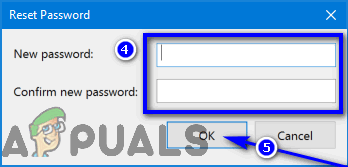
முறை 5: உயர்த்தப்பட்ட கட்டளை வரியில் இருந்து கடவுச்சொல்லை மாற்றவும்
கடைசியாக, ஆனால் நிச்சயமாக குறைந்தது அல்ல, விண்டோஸ் 10 இல் ஒரு பயனர் கணக்கிற்கான கடவுச்சொல்லை உயர்த்தப்பட்ட வசதியிலிருந்து மாற்றலாம் கட்டளை வரியில் . உயர்த்தப்பட்டதை நீங்கள் எவ்வாறு தொடங்கலாம் என்பது இங்கே கட்டளை வரியில் விண்டோஸ் 10 இல் பயனர் கணக்கிற்கான கடவுச்சொல்லை மாற்ற இதைப் பயன்படுத்தவும்:
- இல் வலது கிளிக் செய்யவும் தொடக்க மெனு திறக்க பொத்தானை WinX பட்டி .
- கிளிக் செய்யவும் கட்டளை வரியில் (நிர்வாகம்) உயர்த்தப்பட்டதைத் தொடங்க கட்டளை வரியில் அதற்கு நிர்வாக சலுகைகள் உள்ளன.
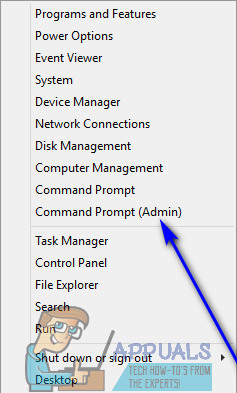
- வகை நிகர பயனர் உயர்த்தப்பட்ட கட்டளை வரியில் அழுத்தவும் உள்ளிடவும் . கட்டளை செயல்படுத்தப்பட்டதும், தி கட்டளை வரியில் உங்கள் விண்டோஸ் 10 கணினியில் அனைத்து பயனர் கணக்குகளின் பட்டியலையும் காண்பிக்கும்.
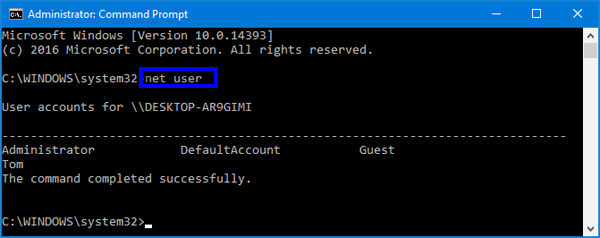
- பின்வரும் கட்டளையை உயர்த்தப்பட்டதில் தட்டச்சு செய்க கட்டளை வரியில் , மாற்றுகிறது எக்ஸ் பயனர் கணக்கின் தலைப்புடன் நீங்கள் பட்டியலிடப்பட்ட கடவுச்சொல்லை மாற்ற விரும்புகிறீர்கள் கட்டளை வரியில் , மற்றும் மாற்றுதல் 123 கேள்விக்குரிய பயனர் கணக்கிற்கான புதிய கடவுச்சொல்லாக நீங்கள் அமைக்க விரும்பும் எதையும் அழுத்தி அழுத்தவும் உள்ளிடவும் :
நிகர பயனர் எக்ஸ் 123 - கட்டளை வெற்றிகரமாக செயல்படுத்தப்படும் வரை காத்திருந்து பின்னர் உயர்த்தப்பட்டதை மூடு கட்டளை வரியில் .
குறிப்பு: முறைகள் 3 , 4 மற்றும் 5 நீங்கள் உள்நுழைந்திருக்கும்போது அவை ஒவ்வொன்றிற்கும் பட்டியலிடப்பட்ட மற்றும் விவரிக்கப்பட்ட படிகளை நீங்கள் செய்தால் மட்டுமே செயல்படும் நிர்வாகி என கணக்கு நிலையான பயனர் கணக்குகளுக்கு தேவையான அணுகல் அல்லது சலுகைகள் இல்லை.
5 நிமிடங்கள் படித்தேன்